Как сделать плетение в 3d max
Народ столкнулся с трудностью. Подскажите как замоделить нормальную косичку. 3 сплайна и твист не подходит.
А теперь попробуй на практике (спираль+спираль+толщина сплайна = косичка.) Косичка из трех спиралей состоит, если делать их спиралей. Я понимаю что на первый взгляд задача кажется очень простой. На деле выходит не так.
Давайте будем обсуждать тут самый простой способ, я в принципе сделал, но тем не менее.
Ну если есть скрин где все понятно выглаживай! Я со своей косичкой справился, но я думаю наверняка будет полезно тем, кто столкнется.
Aragorn спираль+спираль+толщина сплайна = канат.
nishtiak Вылаживай от слова лажа.
А тема интересная урок не смотрел лень регится.
Вот мой вариант:
Линия, из одного сегмента, по краям вершины со значением Corner.
Выделяем этот сегмент и делем его Divide со значением 6.
Выделяем все вешины, переходим к сегментам, выделяем все сегменты и Divide со значением 1.
Переходим к вершинам, у на они должны быть выделены через одну, и тянем в сторону.
Вот так должно быть.

Выделяем все вершины, правой кнопкой по экрану, значение Bezier.
Выравниваем поворотом нормали вершин так чтобы они были горизонтальны и параллельны друг другу.



AragornЗачем упорствовать? Не ужели не видно, что это не спираль, хоть из 2х, хоть из 3х, хоть из 4х спиралей получается канат, а не косичка.

Первое что нам потребуется, это собственно модели самих веревочек, ровной цилиндрической формы.Чем больше их ассортимент у Вас в библиотеке, тем больше возможности ! ;)

Второе - сплайновая форма из которой мы и создадим драйвер для веревочки. Вариантов откуда появилась эта форма тоже много. Создали сами, сняли с модели, забрали из библиотеки и т.д.

Небольшое отступление. Всем, кому эта тема будет интересна, могу предложить обмен заготовками. Тем самым личные библиотеки будут быстро пополнятся!
Сделав сплайн визуализируемым в окне проекции(1) с необходимым нам размером будущей веревочки(2), редактируем его под наши нужды.


Нормализуем сплайн с требуемой длинной сегментов.

Коллапсим стек, убираем интерполяцию в ноль и назначаем модификатор Sweep, где сечением будет линия(1),имеющая длину по диаметру веревочки. Также помним о создание проекционок в реальном масштабе(2).

Теперь самое время разместить форму в нужную нам точку пространства и используя Cloth уложить нужные нам места.
Наш драйвер готов осталось правильно использовать его с нашей веревочкой. Подробно прочитать про это можно в этом уроке . Вот и веревочка, или что там у Вас ? Подвязка, шнур или моток каната ? )))

Для чего я написал всё это. Наверно для того, чтобы еще раз заострить внимание тех, кому интересны и полезны мои уроки, на данном алгоритме. Без его полного понимания будет сложно усвоить следующий урок, который я все-таки надеюсь когда-нибудь соберусь, сяду и напишу . ;)
Гугл вроде пока работает, хотя там и дебильных уроков полно по этой теме.
Вот те пара адекватных:
Гуудвин
Активный участник
Гуудвин
Активный участник
Гуудвин
Активный участник
Желательно)) Если есть такие методы то физически точные. Как я вижу эту проблему. Берем создаем Helix вдоль балки потом применяем к нему(что то чтобы после этого можно было нажать на кнопку) и он под действием тяжести сам обвис по балке "правильно". Как с тканью( или с симуляцией твердых объектов)
Активный участник
Желательно)) Если есть такие методы то физически точные. Как я вижу эту проблему. Берем создаем Helix вдоль балки потом применяем к нему(что то чтобы после этого можно было нажать на кнопку) и он под действием тяжести сам обвис по балке "правильно". Как с тканью( или с симуляцией твердых объектов)
Чем Cloth не угодил? Helix - намотай меш в меню сплайна, некоторые моменты сделать нужно ручкамии и потом симуляция.
В этом уроке я буду говорить в основном о том, как я сделал плетенное кресло. Было несколько запросов, поэтому я решил написать об этом.


В этом уроке я не буду создавать кресло, вместо этого создам стол, так, чтобы сделать урок короче.
Надеюсь, вы найдете это полезным, и, пожалуйста, оставьте комментарий в конце этого руководства.
Шаг 1 – Создайте Plane, и установите горизонтальные сегменты, основываясь на том, сколько строк в шаблоне будет для вашего объекта. Вертикальные сегменты это будет расстояние между изгибами… Не волнуйтесь, это прояснится ниже.
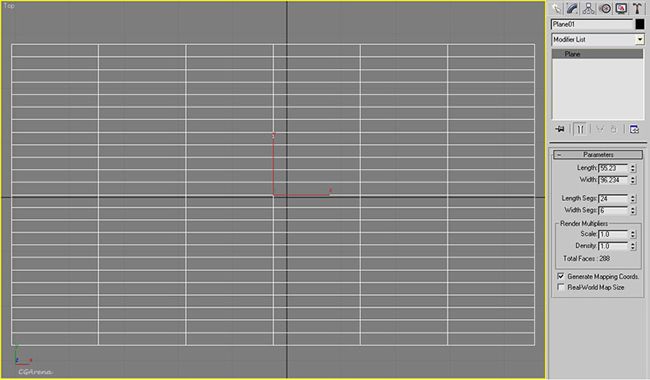
Шаг 2 — Преобразуйте ваш Plane в Editable Poly.
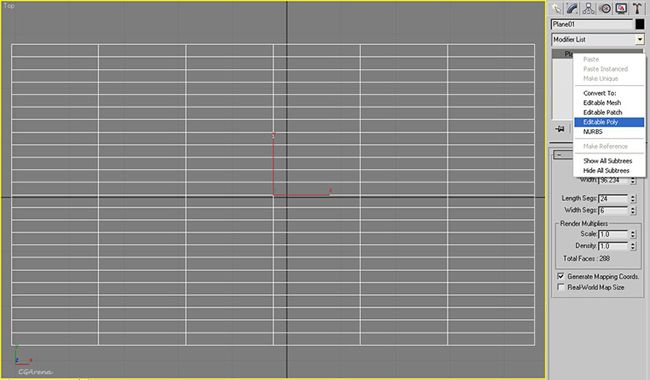
Шаг 3 — Выберите вершины, как на картинке.
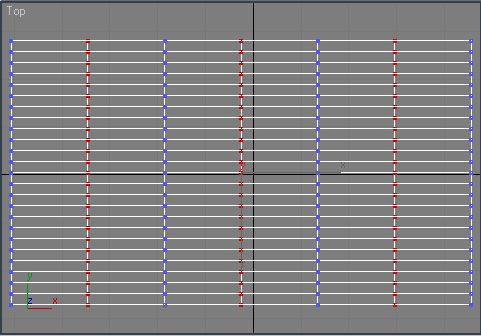
Шаг 4 — Передвигайте эти вершины на виде Front, чтобы сделать кривую.
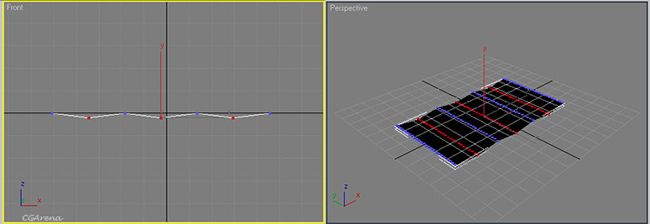
Шаг 5 — Выберите один из горизонтальных ребер, и нажмите кнопку » Loop «, а затем » Ring» из меню справа.
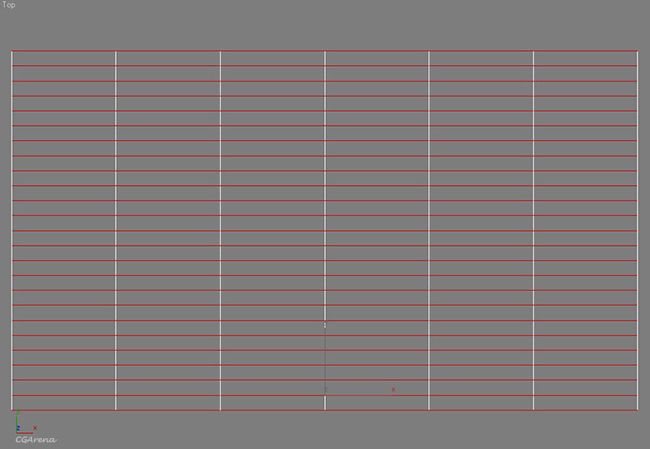
Шаг 6 — Выбор create shape from outline с правой стороны. Убедитесь, что вы выбираете » smooth «, это позволит сгладить острые углы.
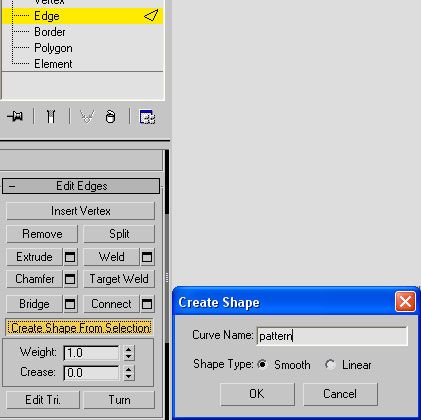
Шаг 7 — Потом выберите сплайн, и в свитке «Rendering», поставте галочку рядом с Enable in Viewport и Enable in Render, и настройте прямоугольный вариант.
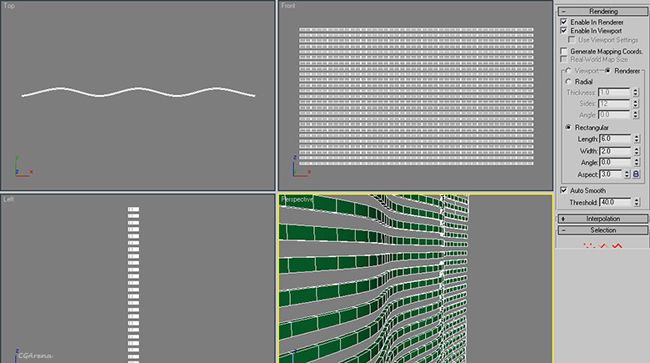
Шаг 8 — как только вы будете удовлетворены шириной и высотой ваших линий, выберите этот объект в целом, теперь клонируйте (удерживая Shift перетаскивайте) и расположите как на картинке.
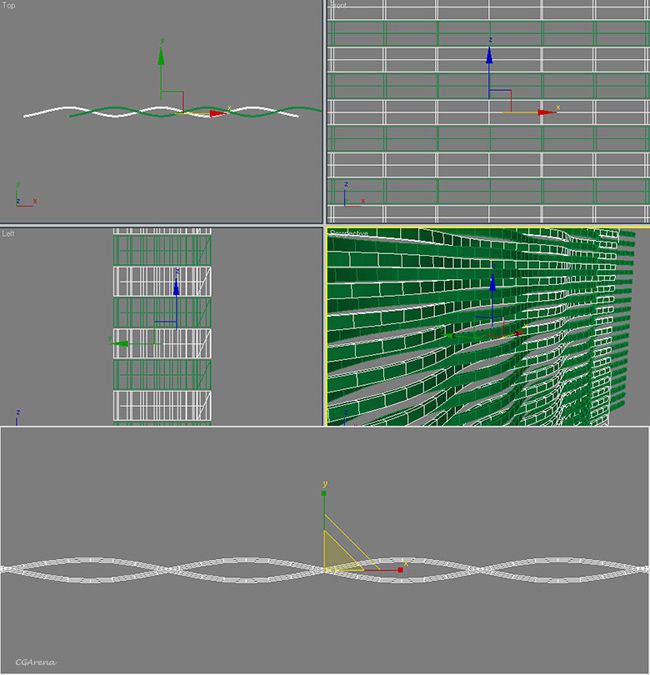
Шаг 9 — Удалите лишние вершины, которые создаются по сторонам, делая их начало в одной точке.
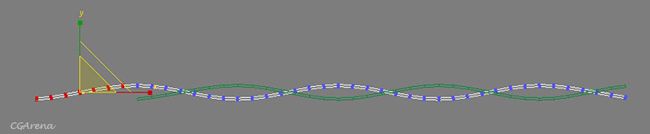
Шаг 10 — Создайте 2 цилиндра рядом друг с другом, вы можете масштабировать их, чтобы сделать овальной формы, и чтобы они вписывались в промежутки, между точками пересекание, и дублируйте эти 2 цилиндра на другой конец, чтобы заполнить все пробелы.
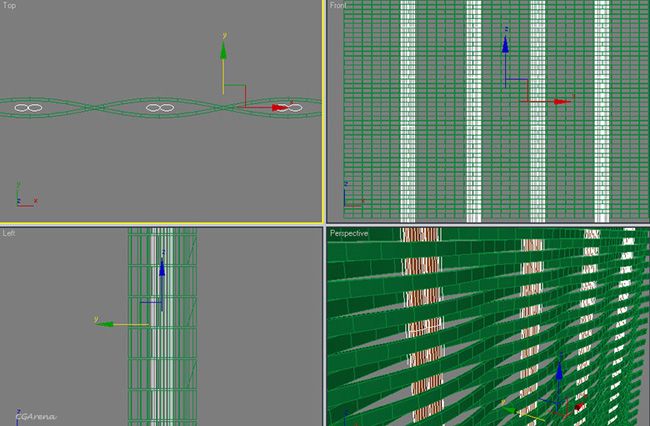
Шаг 11 – Используя цилиндры, создайте рамки для вашего вытканного объекта. Группируйте все, что вы сделали до сих пор.
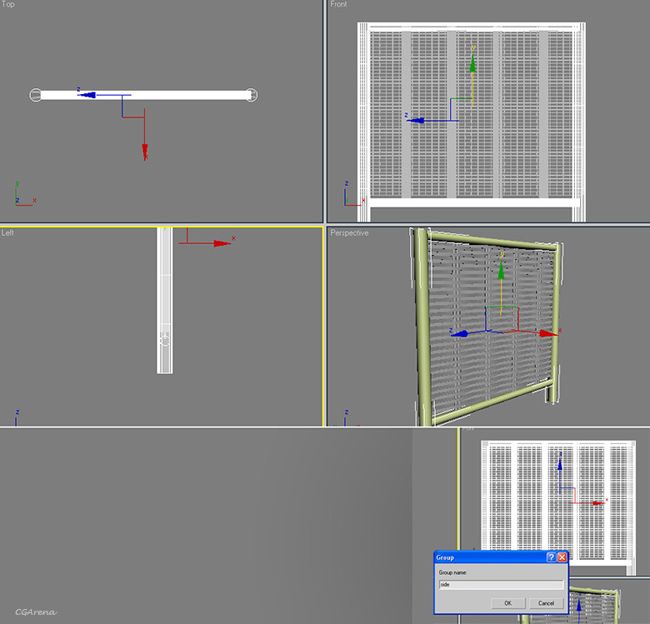
Шаг 12 –Теперь сделайте 4 копии этой группы объектов и сложите в квадрат.
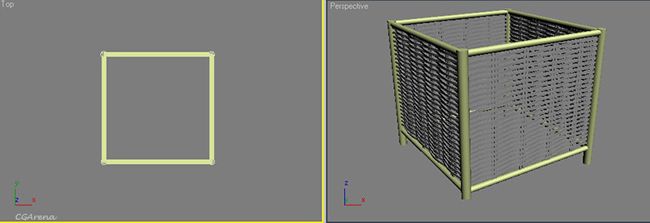
Шаг 13 –Создайте тонкую поверхность для стола с помощью бокс, это будет стекло.

Шаг 14 – Теперь округлим верх каждой ножки. Конвертируйте цилиндры в Editable Poly, выберите верхнюю гран вашей ножки, и с помощью инструмента Chamfer размножьте их.
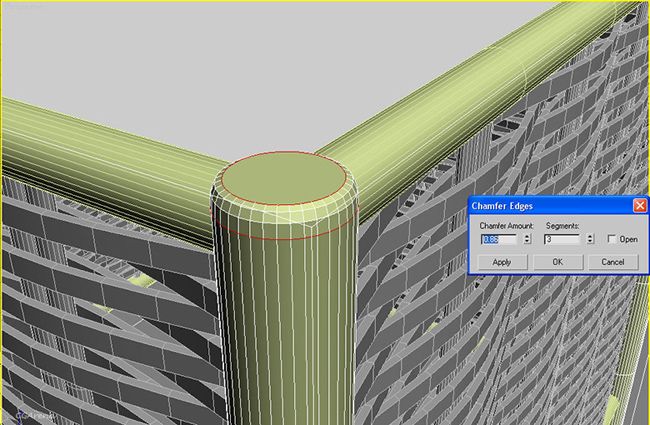
Финал — После применения материалов и освещения, модель должна выглядеть следующим образом.


Я надеюсь, что этот урок был полезным для вас, если у вас есть какие-либо вопросы, пишите в поле комментария.


3ds max | VRay | Corona Renderer | 3d графика запись закреплена
1. Создаем цилиндр с 6 сегментами сторон. Сегменты высоты на усмотрение. Преобразуем его в Editable Poly. Удаляем полигоны крышки и дна цилиндра.
2. Выделяем любой ряд вертикальных ребер (Edges) цилиндра
3. С помощью инструмента loop в свойствах ребер (панель справа) выделяем все вертикальные ребра.
4. С помощью инструмента Extrude (панель справа) создаем такую форму объекта (см.рис.4)
5. Затем выделенные ребра делаем жесткими (Crease: 1,0), чтобы они не подвергались сглаживанию.
Читайте также:


